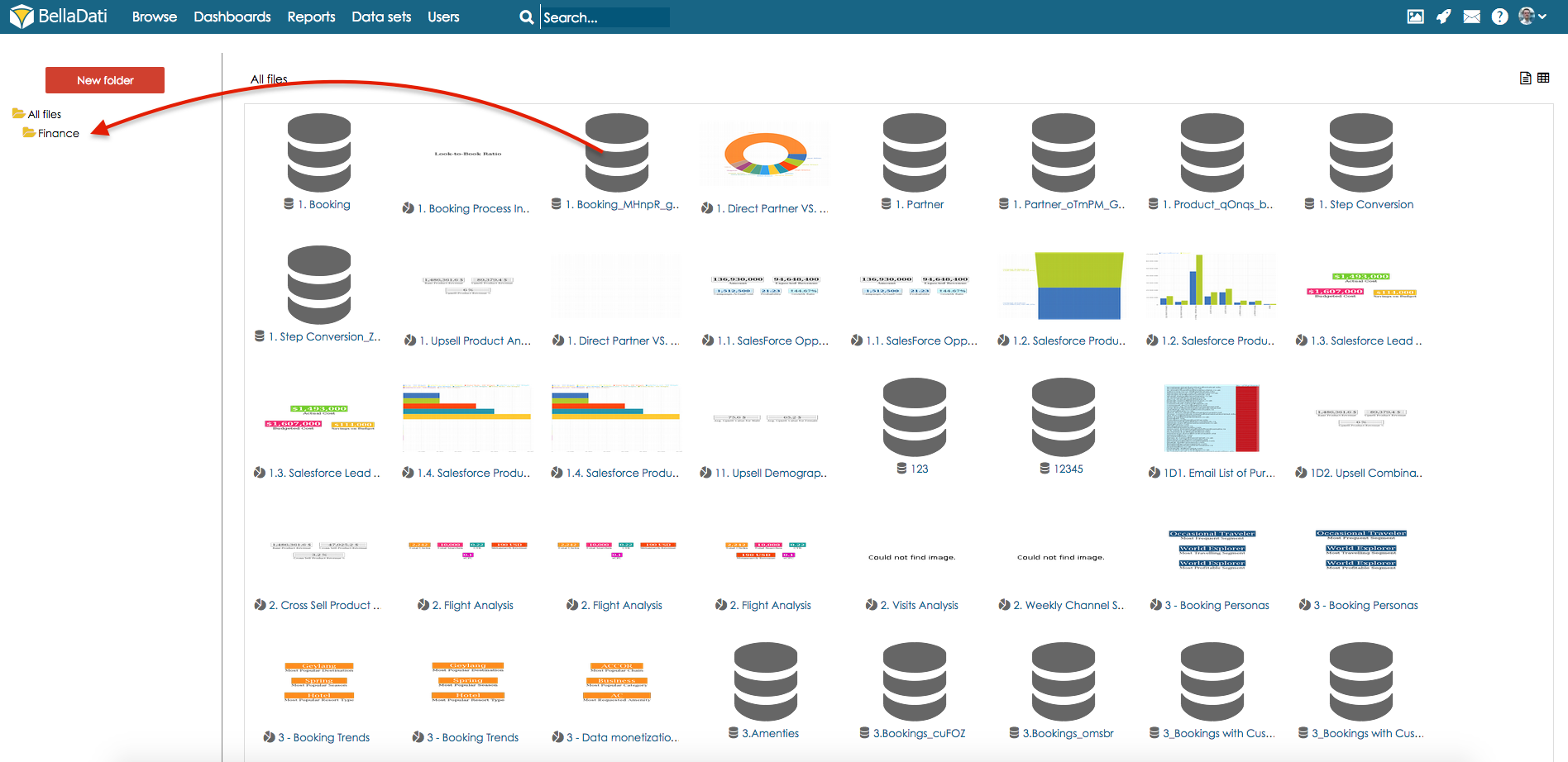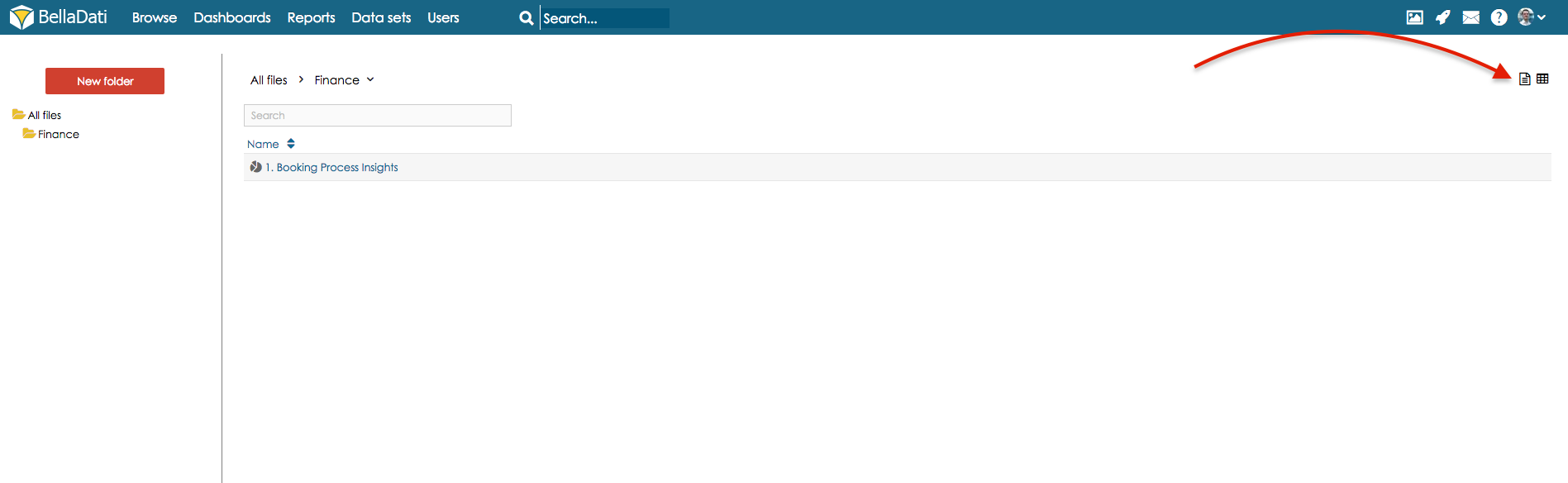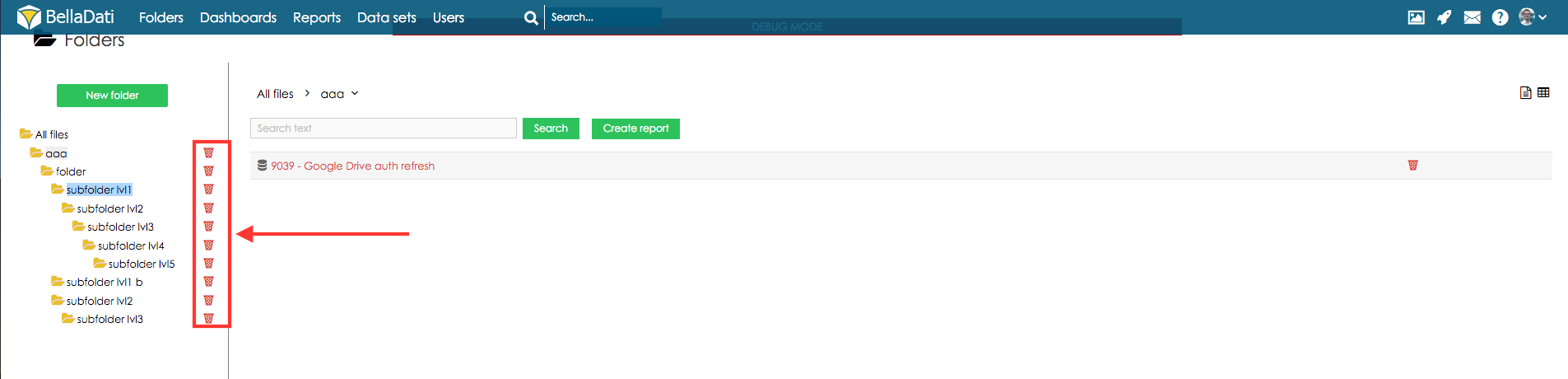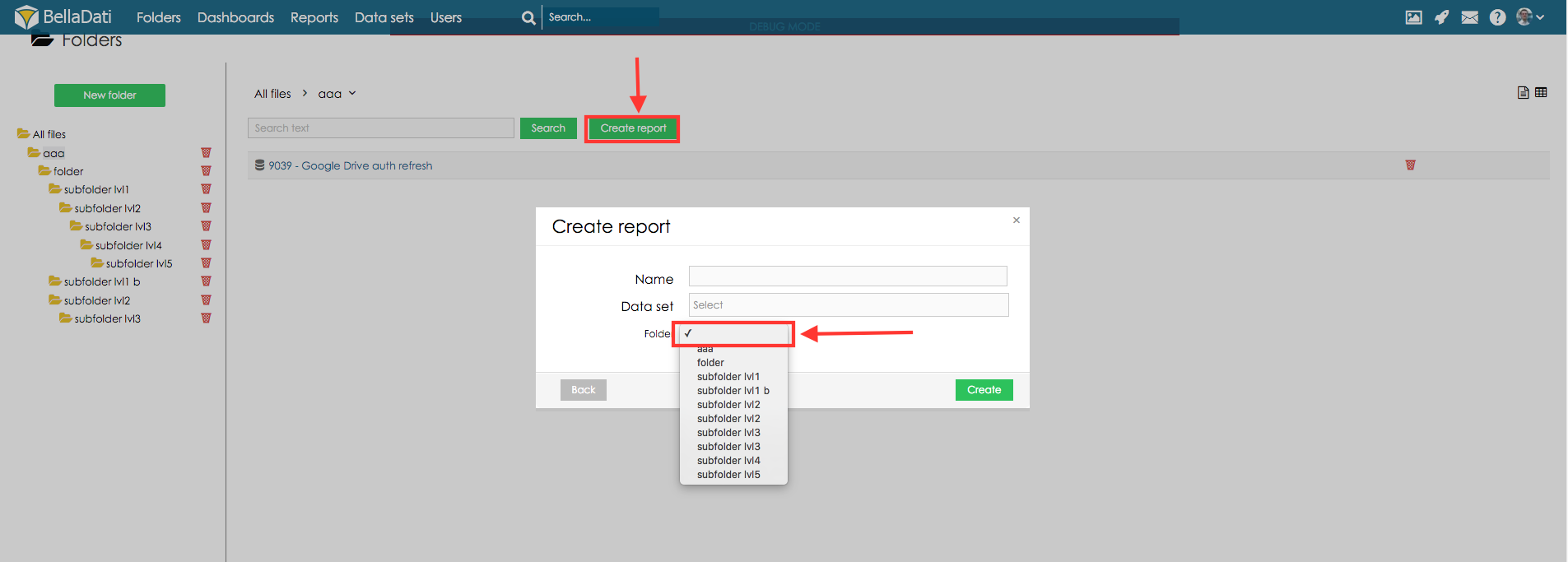Page History
...
| Sv translation | ||||||
|---|---|---|---|---|---|---|
| ||||||
BellaDatiのフォルダは、レポート、ダッシュボード、データセットのグループ化に役立ちます。これらのグループは、レポートのさまざまな領域(財務、人事など)を区別するために使用できます。
新フォルダの作成
フォルダーにコンテンツを追加
右のコーナーのトップでリストが表示される方法を変更できます。(リスト名かプレビューのリスト) フォルダー削除各フォルダーの隣に表示されているゴミ箱アイコンをクリックするとフォルダーを削除できます。 フォルダーへレポートを作成選択されたフォルダーへ直接に新レポートを作成するには以下の手順に従ってください。
次に:
|
| Sv translation | ||||||
|---|---|---|---|---|---|---|
| ||||||
Ordener [Original Seitentitel]Ordner in BellaDati dienen zum Gruppieren von Berichten, Dashboards und Datensätzen. Diese Gruppen können verwendet werden, um verschiedene Bereiche Ihrer Reports (z. B. Finanzen, HR ..) zu unterscheiden.
Neuen Ordner erstellen 1. Klicken Sie auf die Schaltfläche Neuer Ordner.
einfügen von Inhalt in einen Ordner 1. Klicken Sie mit der Maus auf den gewünschten Report, das Dashboard oder den Datensatz.
In der oberen rechten Ecke können die Art ändern, in der die Liste angezeigt wird (Namensliste oder Liste mit Vorschauen). lösche ordnerDer Ordner kann gelöscht werden, indem Sie auf den Papierkorb neben jedem Ordner klicken. erstellen sie einen report in einem ordnerUm einen neuen Report direkt in dem ausgewählten Ordner zu erstellen, folgen Sie diesen Schritten: 1. Klicken Sie auf den Button Report erstellen
Nächste Schritte:
|